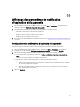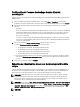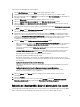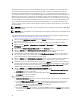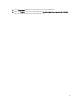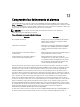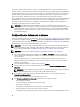Users Guide
permanence l'utilisation dans un pool de ressources et répartit intelligemment les ressources disponibles entre les
machines virtuelles en fonction des besoins commerciaux. Utilisez les clusters avec DRS configuré en conjonction avec
les alarmes Dell afin de vous assurer que les machines virtuelles sont automatiquement migrées en cas d'événements
matériels critiques. Dans les détails du message à l'écran apparaissent les clusters sur cette instance vCenter qui
pourraient être touchés. Confirmez que les clusters sont touchés avant d'activer événements et alarmes.
Si vous avez besoin de restaurer les paramètres d'alarme par défaut, vous pouvez le faire avec le bouton Reset Default
Alarm (Réinitialiser l'alarme par défaut). Ce bouton permet de restaurer la configuration d'alarme par défaut sans
désinstaller et réinstaller le produit. Si des configurations d'alarme Dell ont été modifiées depuis l'installation, ces
changements sont annulés lorsque vous utilisez ce bouton.
REMARQUE : L'OpenManage Integration for VMware vCenter pré-sélectionne les événements relatifs à la
virtualisation qui sont essentiels pour que les hôtes exécutent avec succès des machines virtuelles. Les alarmes
d'hôtes Dell sont désactivées par défaut. Si les alarmes Dell sont activées, les clusters doivent utiliser VMware
Distributed Resource Scheduler pour que les machines virtuelles qui envoient des événements critiques soient
automatiquement migrées.
Configuration des événements et alarmes
Pour des informations détaillées sur les événements et alarmes, voir Comprendre les alarmes et événements. Configurez
les événements et alarmes sur l'onglet Paramètres de l'OpenManage Integration for VMware vCenter. Sous Paramètres
vCenter, développez le titre Événements et alarmes pour afficher les alarmes vCenter actuelles des hôtes Dell (Activées
ou Désactivées), ou de tous les niveaux de publication des événements.
REMARQUE : Sur les hôtes antérieurs à Dell PowerEdge de 12e génération, cette fonction exige que l'appliance
virtuelle soit configurée comme destination d'interruption dans OMSA pour afficher les événements d'hôte dans
vCenter. Pour plus d'informations sur OMSA, voir Configuration d'une destination d'interruption OMSA.
REMARQUE : Pour recevoir des événements Dell, vous devez activer les alarmes et les événements.
1. Dans l'onglet OpenManage Integration for VMware vCenter Gérer → Paramètres, en regard des Paramètres
vCenter, utilisez la liste déroulante pour sélectionner le serveur vCenter ou Tous les serveurs vCenter à inclure
avec ce paramètre.
Si vous avez sélectionné Tous les serveurs enregistrés, l'option peut ne rien afficher. Ceci vous permet de
configurer simultanément les paramètres de tous les vCenters enregistrés. Si les vCenters avaient les mêmes
paramètres, ils apparaîtront.
2. Sur le côté droit des Événements et alarmes, cliquez sur l'icône Modifier.
3. Pour activer tous les événements et alarmes du matériel, cochez la case Activer les alarmes pour tous les
hôtes Dell.
REMARQUE : Les hôtes Dell pour lesquels des alarmes sont activées répondent aux événements critiques en
passant en mode Maintenance et vous pouvez alors modifier l'alarme au besoin.
4. Pour restaurer les paramètres d'alarmes vCenter par défaut pour tous les serveurs Dell gérés, cliquez sur
Restaurer les alarmes par défaut.
Il peut s'écouler une minute avant que le changement prenne effet.
5. Sous Niveaux de publication des événements, sélectionnez l'une des options suivantes :
– Ne pas publier d'événement
Cette option bloque les événements concernant le matériel.
– Publier tous les événements
Cette option permet de publier tous les événements concernant le matériel.
– Publier uniquement les événements critiques et d'avertissement
Cette option permet de publier uniquement les événements de matériel de niveau Critique ou Avertissement.
60